Opprett en hyperkobling i et Word 2007 flytdiagram og skjul irriterende skjermtips
Tidligere i fjor så vi på Skape et flytdiagram i Word 2007. Siden da har jeg mottatt noen spørsmål om hvordan man lager lenker i Word 2007 Flow Charts, så la oss gå tilbake og ta en titt!
Det enkle svaret på spørsmålet er ja. Vi kan lage hyperkoblinger ganske mye hvor som helst i et Word-dokument. Bare marker teksten på dokumentet du vil opprette en hyperkobling for, Høyreklikk og bla ned til hyperkobling.
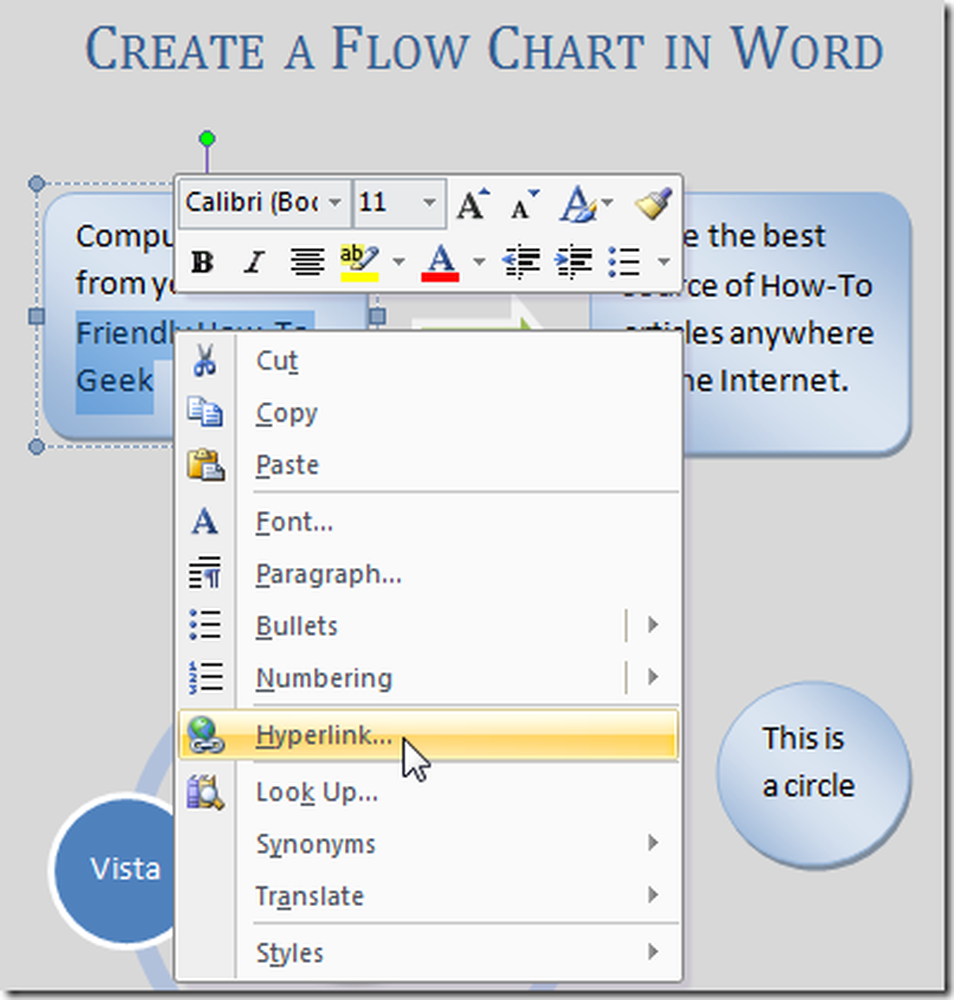
Dette åpner dialogboksen Sett inn hyperkobling der du vil merke den fremhevede teksten over. Kontroller at eksisterende fil eller webside er valgt, og skriv inn nettadressen du vil koble til, og trykk på OK. Her kan du også bla til en nettverksstasjon, en fil eller mappe på SharePoint kanskje.
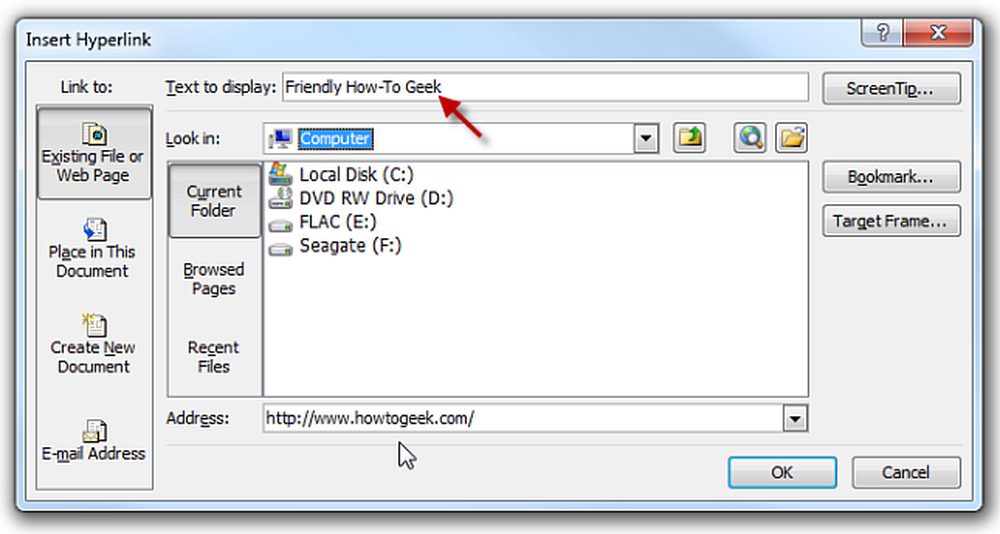
Nå kan du få tilgang til lenken i flytskjemaet ved hjelp av Ctrl + Click-kombinasjonen.
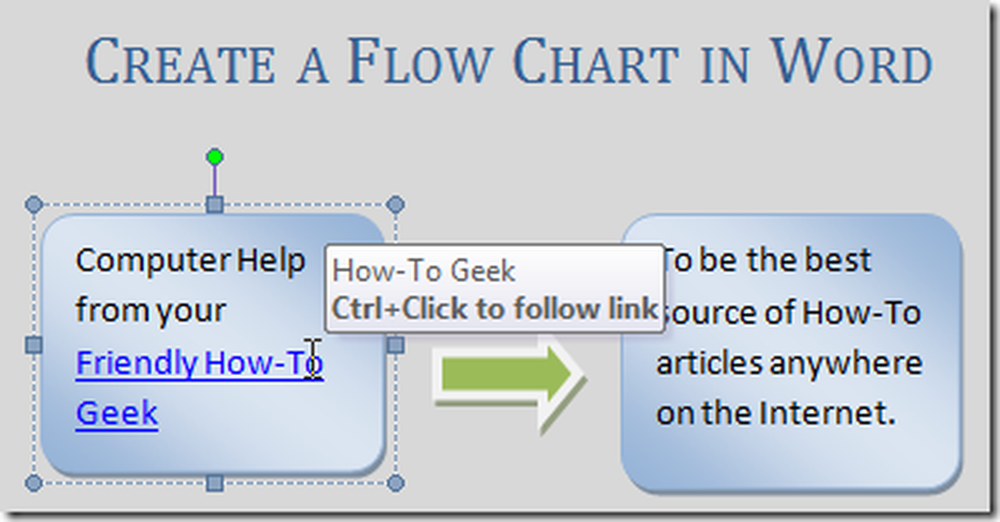
Over vil du legge merke til den hvite popup-skjermen som forteller oss at vi må trykke Ctrl + Klikk for å gå til lenken. Dette er ScreenTips som kan være nyttig i navigasjonsdokumenter, men noen ganger blir de irriterende i veien. Slå dem av ved å klikke på Office Button Word Options Populært. Nå velger du ScreenTip-stilen du vil, og klikker OK.
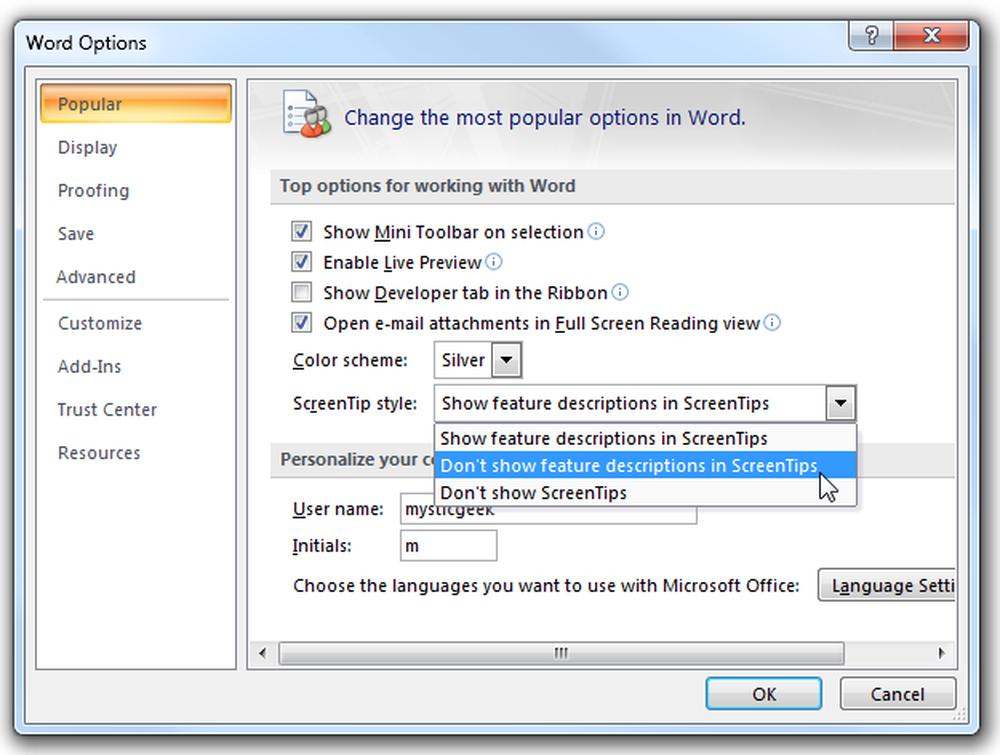
Du kan eksperimentere med de tre forskjellige alternativene som i utgangspunktet bryter ned til avanserte, noen eller ingen i det hele tatt.



